HP Smart Tank 618 如何安装无线驱动
1、在触摸面板上选择无线图标

2、显示 未连接 点击左下角 齿轮

3、选择 无线设置向导

4、选择 自己的无线路由器信号

5、输入密码

6、 输入密码后,点击OK

7、显示无线已经连接成功

8、回到电脑前,于官网/公众号下载打印机完整驱动
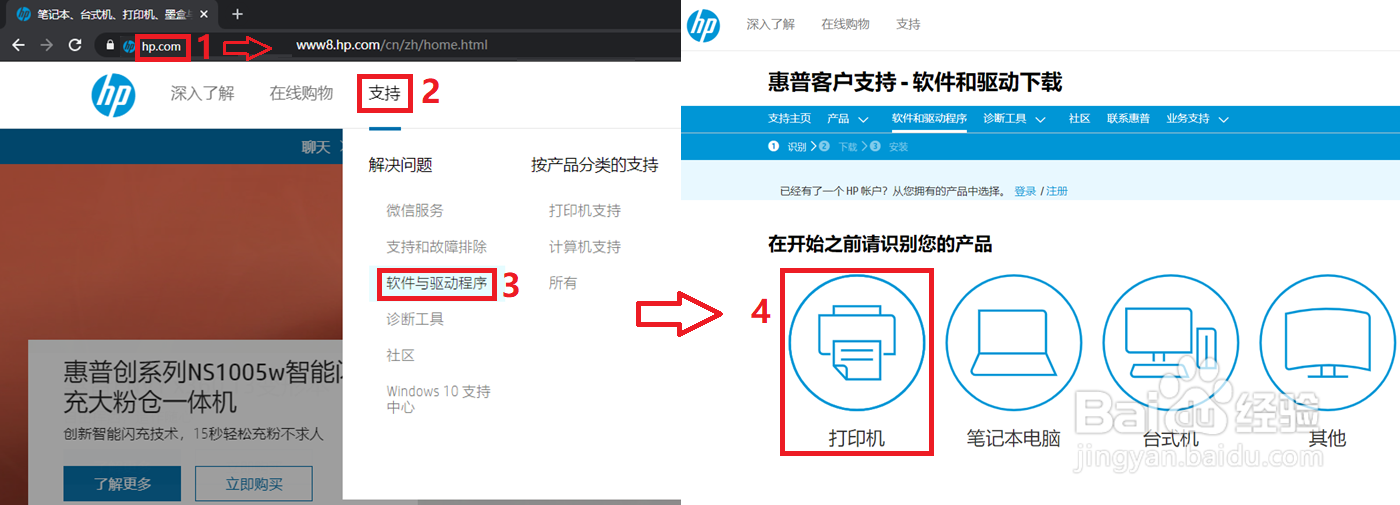
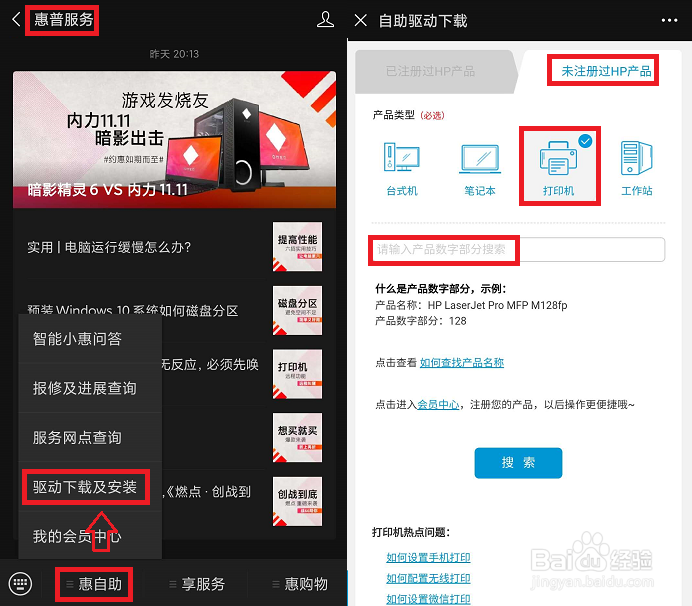
9、进入驱动下载页面,点击软件—实用程序中设置软件的下载按钮。
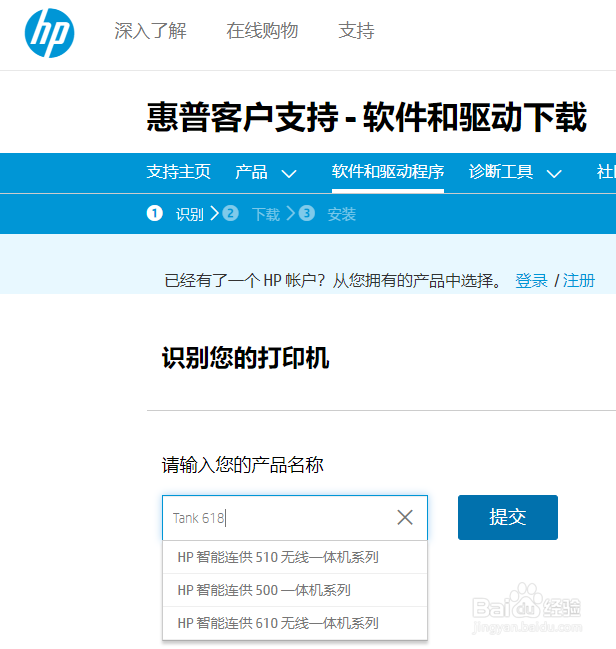
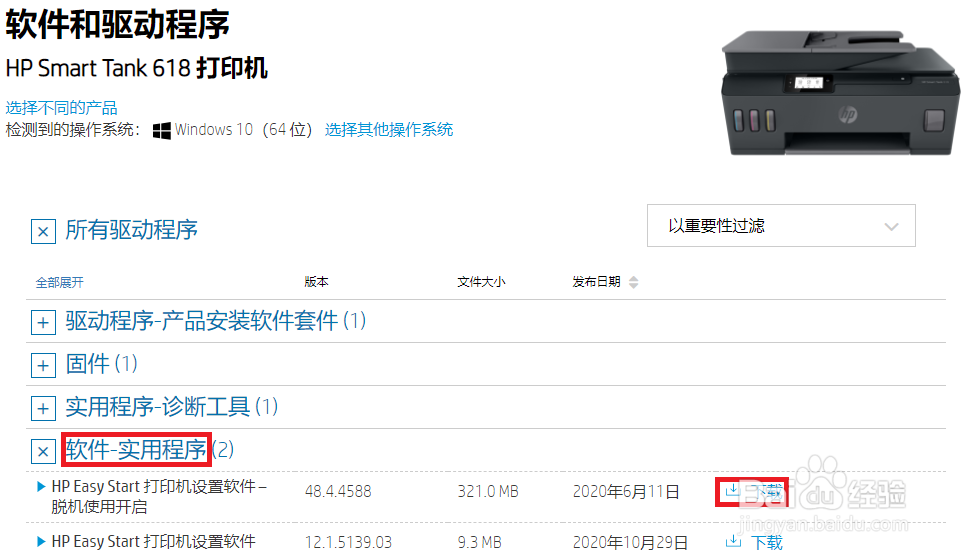
10、下载驱动,右键解压成文件夹(需电脑安装解压软件),建议将驱动放入文件夹内再解压,解压后打开其中的Driver文件夹。
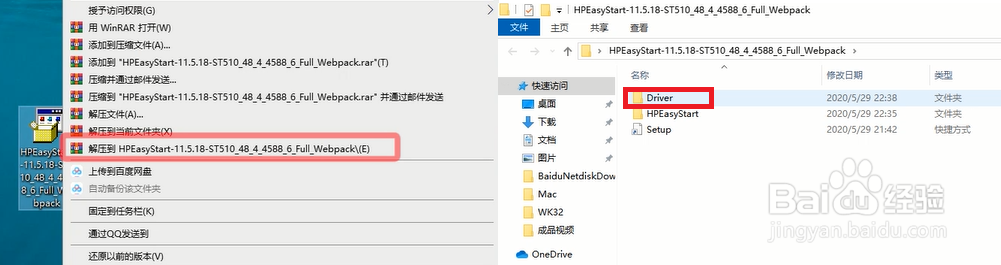
11、打开文件夹内的Setup文件,双击运行,点击使用CD进行设置。
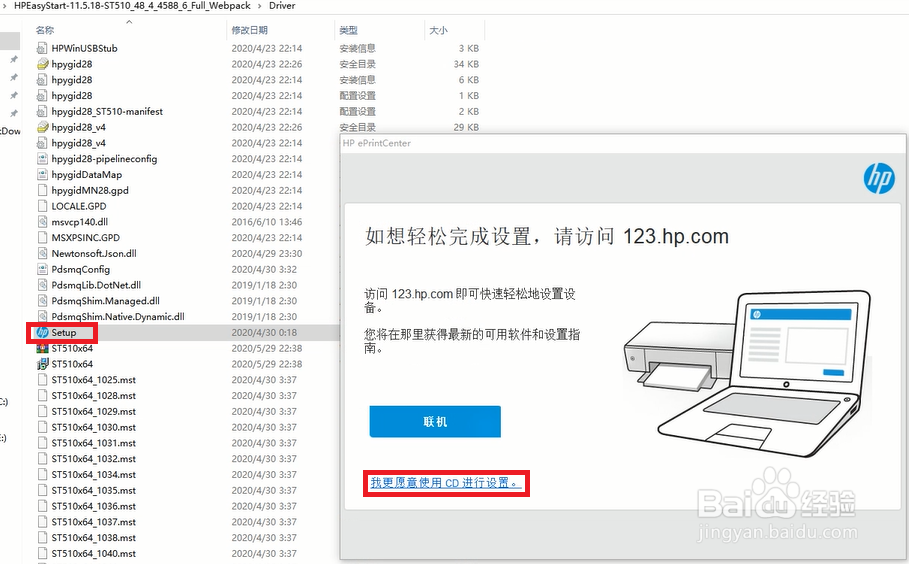
12、出现安装界面,按提示点击继续、下一步。
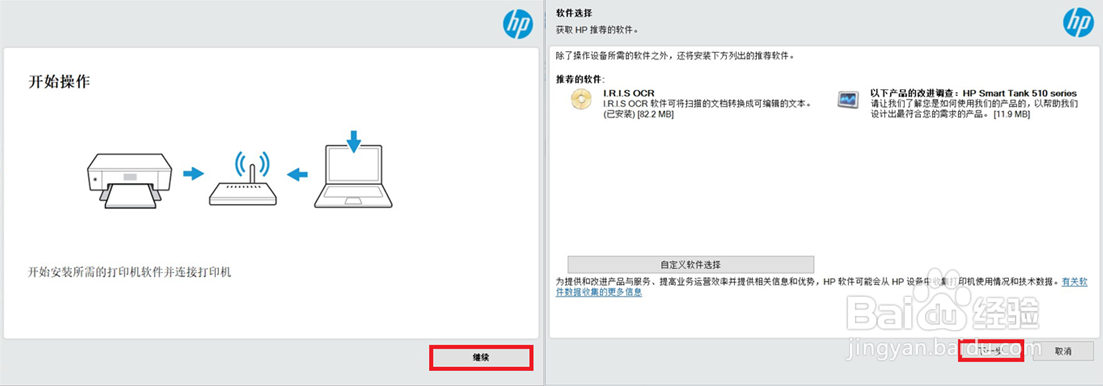
13、在“我已阅读”前的方框内打钩后点击下一步。
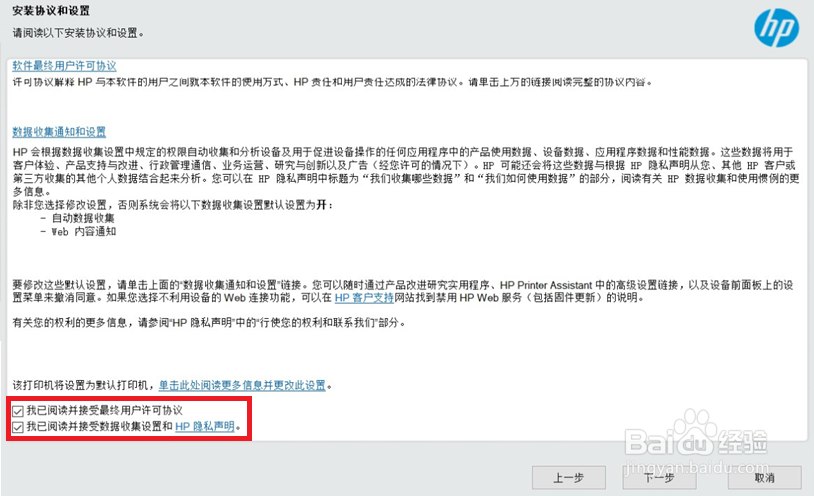
14、等待驱动软件预安装完成。
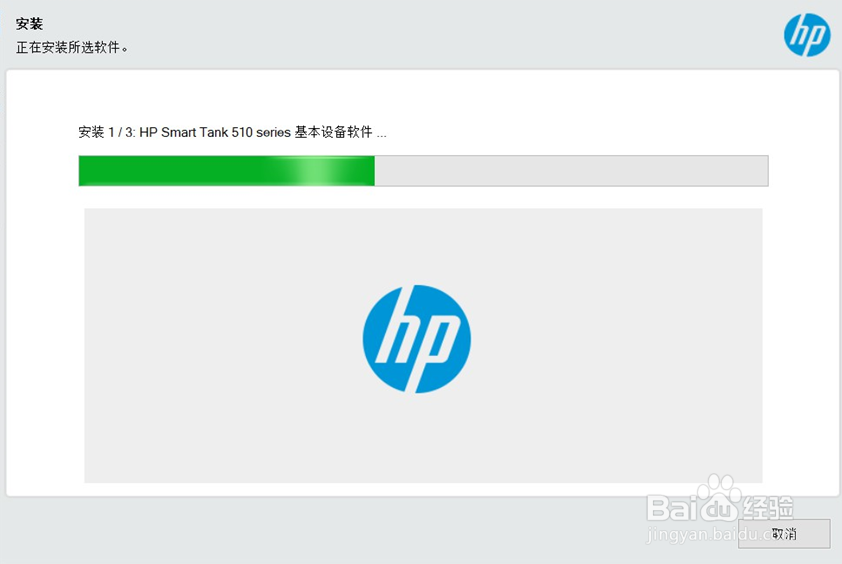
15、出现配置连接选项,此处连接选项选择自动设置点击下一步,搜索到网络中的打印机后点击下一步。
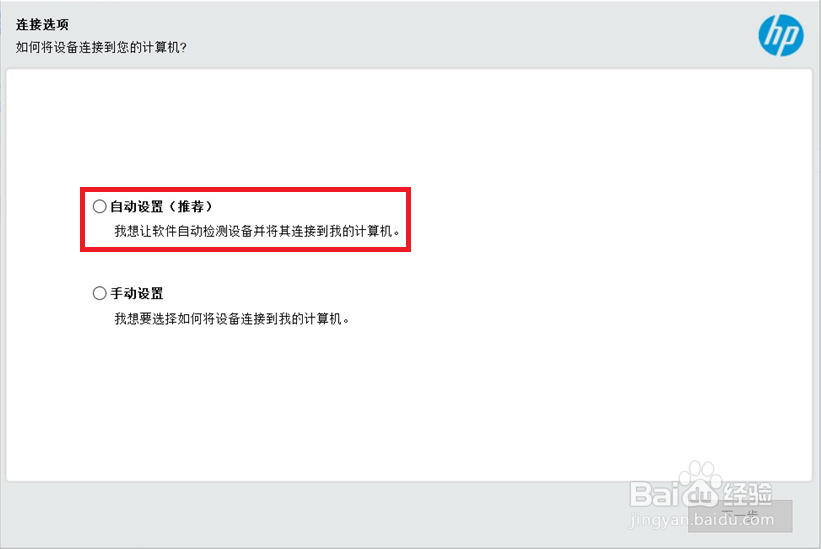
16、出现墨盒保护功能设置,如没有特别需要请选择禁用此功能,点击下一步。

17、传真设置请跳过。
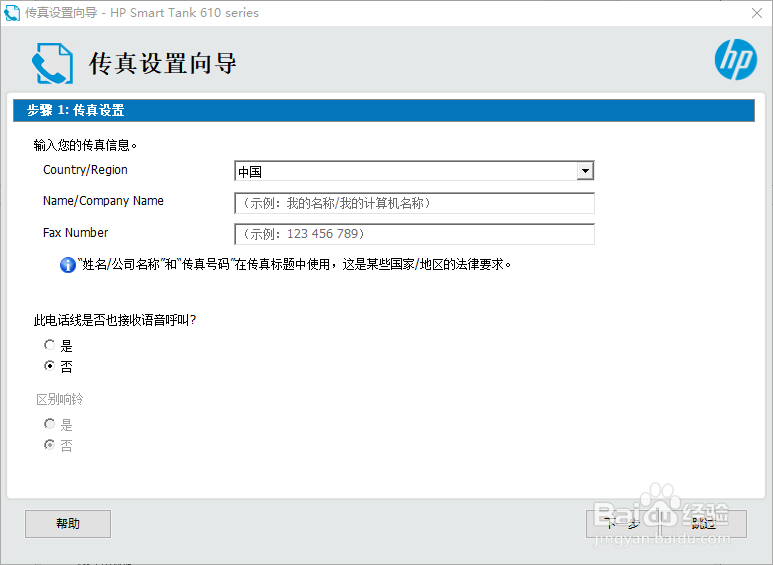
18、出现设备信息填写,按提示填写后点击下一步(图中为示例填写)。
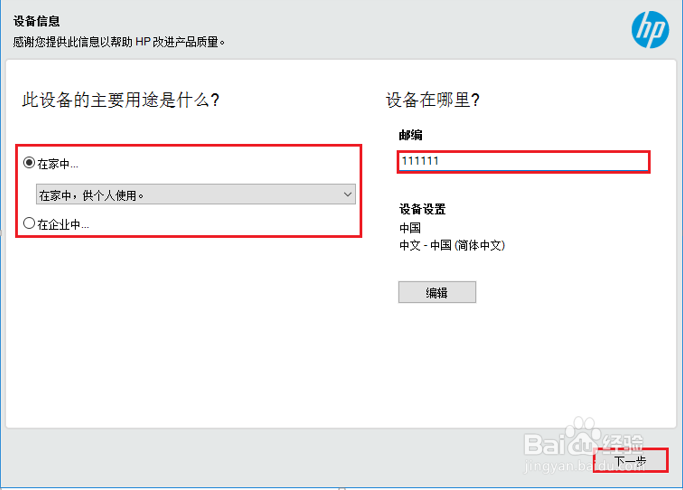
19、无线驱动安装完成

声明:本网站引用、摘录或转载内容仅供网站访问者交流或参考,不代表本站立场,如存在版权或非法内容,请联系站长删除,联系邮箱:site.kefu@qq.com。